如何开启管理员权限win11家庭版 win11家庭版开启Administrator权限的步骤
更新时间:2022-11-25 10:23:49作者:qiaoyun
很多人电脑中预装的是win11家庭版系统,而用户权限一般是标准用户,而很多操作是需要Administrator管理员权限才可以执行的,那么如何开启管理员权限win11家庭版呢?针对这个问题,本文给大家讲述一下win11家庭版开启Administrator权限的步骤。
方法一、
1、点击开始菜单,选择“设置”。
2、在设置窗口中,打开“帐户”。
3、进入帐户窗口后,切换至“家庭和其他用户”项。点击其他用户下的本地帐户→更改帐户类型。
4、最后将本地帐户设置为管理员并确定生效即可。
方法二、
1、首先按下键盘上的“win+r”组合键打开运行。
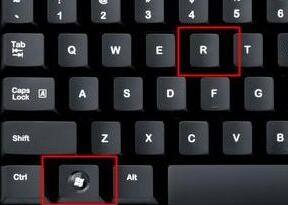
2、接着在弹出的运行框中输入“gpedit.msc”,按下回车确定。(Win11家庭版组策略编辑器开启方法)
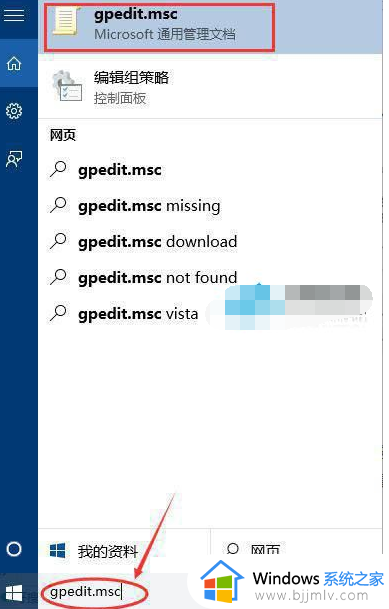
3、在组策略编辑器中依次进入“计算机配置->Windows设置->安全设置->本地策略->安全选项”。
4、进入安全选项后双击右侧的“管理员账户状态”。
5、在管理员账户状态中,勾选“以启用”,再点击下方“确定”保存即可获得管理员权限。
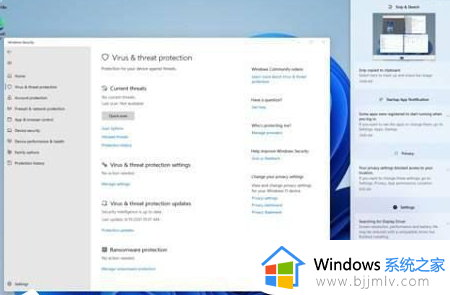
上述给大家讲解的就是开启管理员权限win11家庭版的详细内容,大家可以学习上述方法步骤来进行操作,希望可以帮助到大家。
如何开启管理员权限win11家庭版 win11家庭版开启Administrator权限的步骤相关教程
- win11家庭版获取管理员权限怎么设置 win11家庭版管理员权限在哪里设置
- win11如何开启管理员权限 笔记本win11怎么开启管理员权限
- win11怎么开启超级管理员权限 win11如何启用超级管理员权限
- win11怎么开启管理员权限 win11开启管理员权限设置方法
- windows11如何开启管理员权限 win11怎么打开管理员权限
- win11开启管理员权限设置方法 win11管理员权限在哪里设置
- win11怎么获得管理员权限 win11获取管理员权限的步骤
- win11管理员权限开启怎么设置?win11管理员权限在哪里设置
- win11权限管理在哪设置 win11如何开启管理员权限
- windows11家庭版开启远程桌面的步骤 win11家庭版怎么开启远程桌面
- win11恢复出厂设置的教程 怎么把电脑恢复出厂设置win11
- win11控制面板打开方法 win11控制面板在哪里打开
- win11开机无法登录到你的账户怎么办 win11开机无法登录账号修复方案
- win11开机怎么跳过联网设置 如何跳过win11开机联网步骤
- 怎么把win11右键改成win10 win11右键菜单改回win10的步骤
- 怎么把win11任务栏变透明 win11系统底部任务栏透明设置方法
热门推荐
win11系统教程推荐
- 1 怎么把win11任务栏变透明 win11系统底部任务栏透明设置方法
- 2 win11开机时间不准怎么办 win11开机时间总是不对如何解决
- 3 windows 11如何关机 win11关机教程
- 4 win11更换字体样式设置方法 win11怎么更改字体样式
- 5 win11服务器管理器怎么打开 win11如何打开服务器管理器
- 6 0x00000040共享打印机win11怎么办 win11共享打印机错误0x00000040如何处理
- 7 win11桌面假死鼠标能动怎么办 win11桌面假死无响应鼠标能动怎么解决
- 8 win11录屏按钮是灰色的怎么办 win11录屏功能开始录制灰色解决方法
- 9 华硕电脑怎么分盘win11 win11华硕电脑分盘教程
- 10 win11开机任务栏卡死怎么办 win11开机任务栏卡住处理方法
win11系统推荐
- 1 番茄花园ghost win11 64位标准专业版下载v2024.07
- 2 深度技术ghost win11 64位中文免激活版下载v2024.06
- 3 深度技术ghost win11 64位稳定专业版下载v2024.06
- 4 番茄花园ghost win11 64位正式免激活版下载v2024.05
- 5 技术员联盟ghost win11 64位中文正式版下载v2024.05
- 6 系统之家ghost win11 64位最新家庭版下载v2024.04
- 7 ghost windows11 64位专业版原版下载v2024.04
- 8 惠普笔记本电脑ghost win11 64位专业永久激活版下载v2024.04
- 9 技术员联盟ghost win11 64位官方纯净版下载v2024.03
- 10 萝卜家园ghost win11 64位官方正式版下载v2024.03